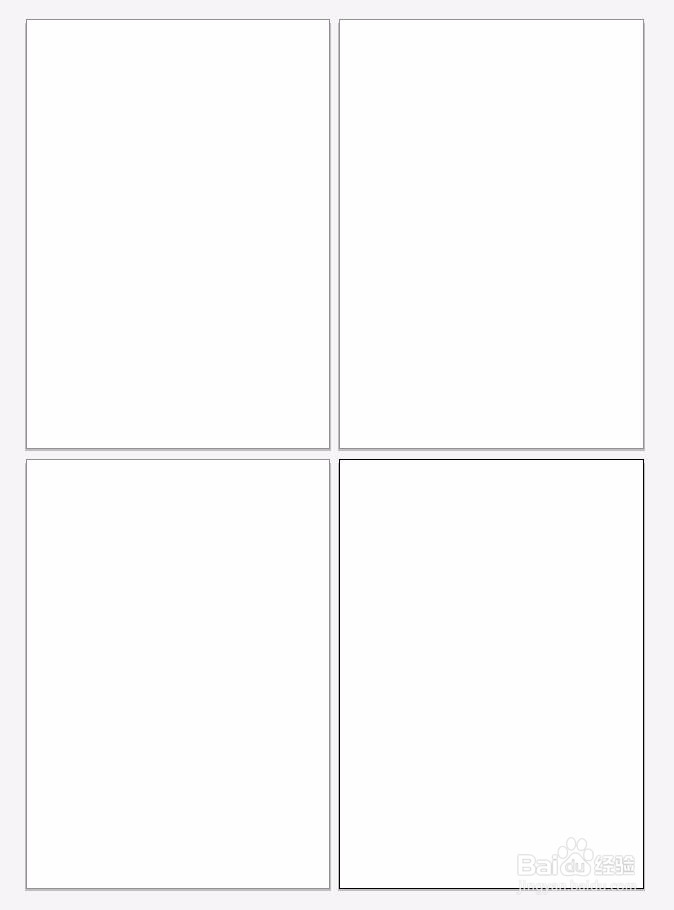1、打开需要增加页面的文件;

2、从菜单中选择“窗口-画板“;

3、在工作界面的右侧,我们会发现多了一个“画板”面板;
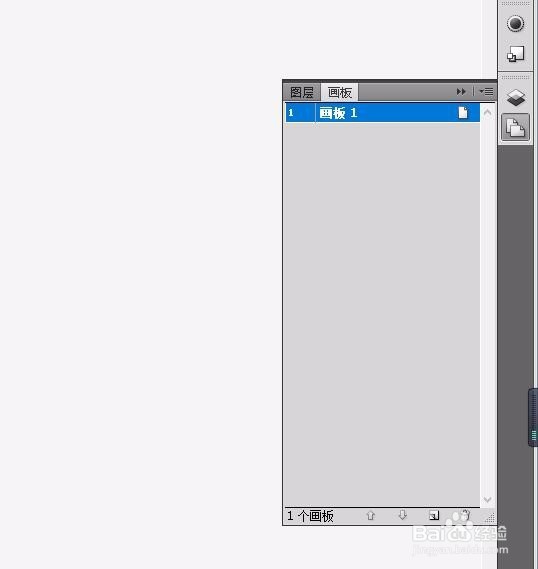
4、点击画板面板下方的“新建画板”图标,需要几页便点击几下;
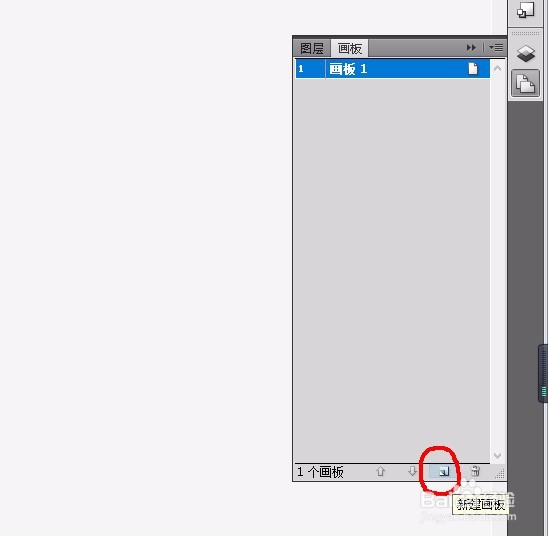
5、完成新建画板后,我们会发现额鹿赤柝画板面板中多出画板1、画板2、画板3……同时,工作界面中也同样多出了几个页面;

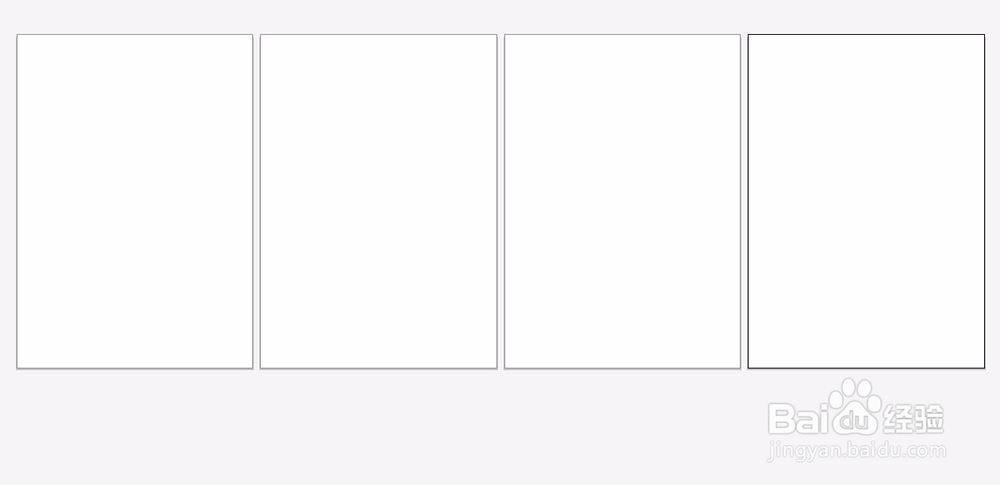
6、如果我们不想让页面无限横排,则需要改变画板排列方式;点击画板面板右上方的小三角箭头下拉菜单;

7、选择“重新排列画板...“;

8、根据自己的需求在“版面”中选择相应的排列方式图标,选择完成后点击确定 即可;

9、现在我们看一下,工作界面中的页面是不是根据我们所选择的图标更改了排列方式?这样我们就完成了AI新增加页面及更改页面(画板)排列方式。